首页 / 教程
Win10使用UEFI模式安装系统教程【图文解说】
2022-10-25 13:19:00
UEFI被设计成能够更快初始化硬件而且能从预启动的操作环境中加载给操作系统。如果您的新电脑使用的是UEFI而不是传统的BIOS,那么您的电脑会有更快的启动速度。为了充分体验UEFI的优势,您需要在UEFI模式下正确的安装Win10系统。下面小编为您介绍如何用UEFI模式安装Win10系统。
微软已经从Vista的64位零售版开始支持Windows的EFI安装了。这意味着您可以用这个方式安装64位版的Vista,Win7,Win8和Win8.1,以及Win10。更进一步说,从Windows 8.1开始,UEFI 2.0也在继64位版之后加入了对32位版的支持。请按照以下步骤安装UEFI模式的Windows 10。
1、获得适当的安装介质(系统光盘或U盘)。官方的Windows 10系统光盘已经支持UEFI的安装了。
2、用您的安装介质启动电脑。您可能需要为您的电脑修改一些高级启动的相关选项。然而现在大多数电脑主板都系统有一个专门的按键来修改启动顺序,比较常用的是F8,F9,F11或者F12等等。您可以参考您的电脑(主板)说明书或者在开机的时候留意一下开机屏幕对于启动顺序按键的提示(一般在屏幕下方或者左下方)。您也可以试着搜索您的电脑(主板)型号,来了解启动顺序切换的按键。
3、当Windows安装程序启动的时候,您要用GPT分区表重新格式化您的硬盘,因为Windows安装程序在UEFI模式下只识别GPT分区。如果您已经做好了这些,您可以在已经列出的合适的分区上安装Windows,然后请进入第4步。如果不是这种情况的话,删除之前全部的分区直到只剩下“未分配空间”的标签出现在您的硬盘分区选项里。
4、此时可以点击下一步,然后系统将自行分区格式化然后安装。当然您也可以手动分区,然后选择一个适合安装的分区作为主分区,点击下一步进行安装。
5.安装过程中系统将自动按照以下规则进行分区:

①恢复分区。
②系统保留分区——这个EFI分区包含操作系统的核心文件,就像之前系统版本的NTLDR,HAL,boot.txt等文件,这都是启动操作系统所必需的。
③MSR——微软系统恢复(MSR)分区是在每个硬盘分区里的给Windows内部使用的储存空间。
④主分区——这是Windows和所有用户数据储存的通用分区,即系统分区。
6.下面就可以按照通常的方式继续安装工作了。
最新内容
| 手机 |
相关内容

windows10合盘步骤 【window10系统
windows10合盘步骤 【window10系统怎么合盘】,合盘,系统,步骤,镜像,磁盘,删除,1、右键点一下“此电脑”,在弹出的右键菜单中选择“管
windows10省电么 【windows10省电
windows10省电么 【windows10省电模式】,省电模式,省电,设置,系统,耗电,选择,1、1win10笔记本可以直接合上盖子长期不关机笔记本直
wps转为经典模式 | WPS切换到经典
wps转为经典模式 【WPS切换到经典版本啊】,界面,版本,衣服,经典模式,如何让,方法,1.WPS 怎么切换到 经典版本啊1、电脑打开WPS2019
设定wps文件为只读 | 手机wps更改
设定wps文件为只读 【手机wps更改只读模式为修改模式】,只读,模式,文件,教程,设置,更改,1.手机wps怎样更改只读模式为修改模式1、首
修改wps安装位置 | 修改wps模版默
修改wps安装位置 【修改wps模版默认下载路径】,默认,修改,路径,位置,安装,文件,1.怎样修改wps模版默认下载路径1:默认页面设置法 新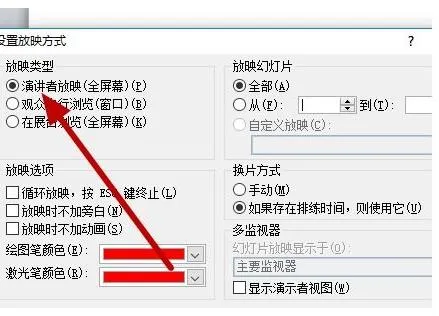
wps变演讲者模式 | wpsppt设置演讲
wps变演讲者模式 【wpsppt设置演讲者模式】,模式,设置,方式,幻灯片,怎么设置,教程,1.wps ppt怎么设置演讲者模式具体操作步骤如下:1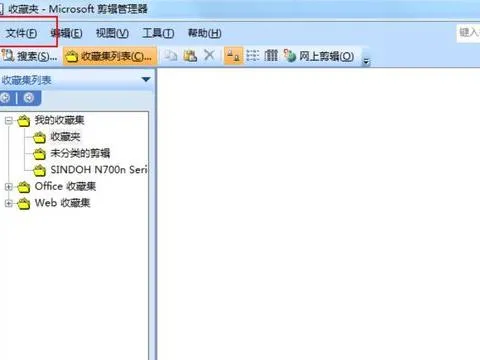
在wps里安装扫描仪 | wps扫描
在wps里安装扫描仪 【wps扫描】,安装,扫描,怎么扫描,扫描文件,教程,点击,1.wps怎么扫描请在电脑上安装扫描仪,先安装好驱动程序,安装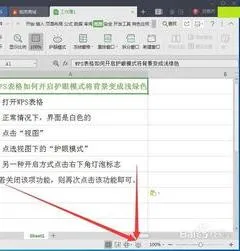
wps表格中取消护眼模式 | 手机wps
wps表格中取消护眼模式 【手机wps关闭护眼模式】,护眼模式,绿色,取消,怎么改,颜色,文字,1.手机wps怎么关闭护眼模式打开手机软件WPS











